¶ Página de aplicativos
A página Aplicativos, acessível na barra lateral, permite que você veja uma lista de aplicativos atualmente instalados em seu hub Hubitat Elevation, bem como instale novas instâncias de qualquer aplicativo integrado ou código de aplicativo personalizado já instalado. Os aplicativos geralmente são a forma como você cria automações no Hubitat. (Alguns dispositivos também exigem um aplicativo para gerenciar sua conexão com o hub; exemplos incluem a integração Philips Hue Bridge, na qual o gerenciamento do dispositivo é feito a partir do aplicativo. Esses são casos especiais.)
Exemplos de aplicativos integrados incluem Motion Lighting, Basic Rule e Rule Machine. As coisas que você pode fazer com esses aplicativos incluem ligar ou desligar as luzes com base no movimento, enviar notificações em resposta a determinados eventos (por exemplo, abertura de portas) ou praticamente qualquer coisa que você possa imaginar, desde que os dispositivos que você deseja automatizar sejam adicionados. seu centro.
¶ Adicionar aplicativos integrados
- Selecione Aplicativos na barra lateral:
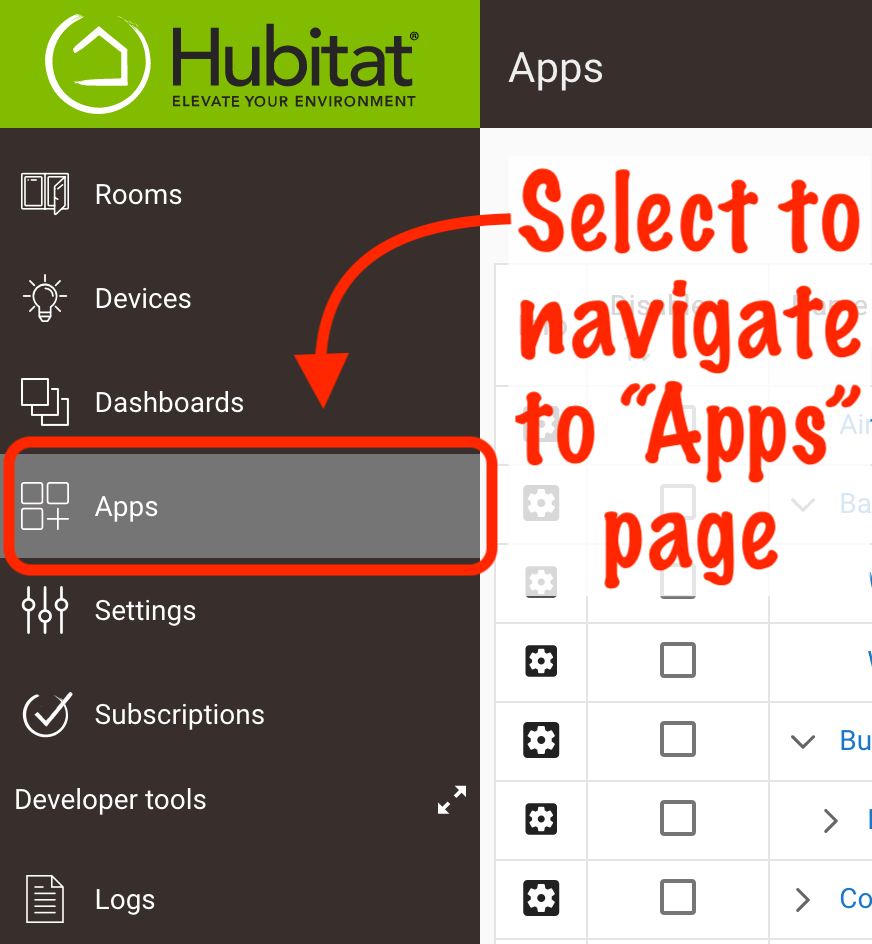
- Selecione +Adicionar aplicativo integrado.
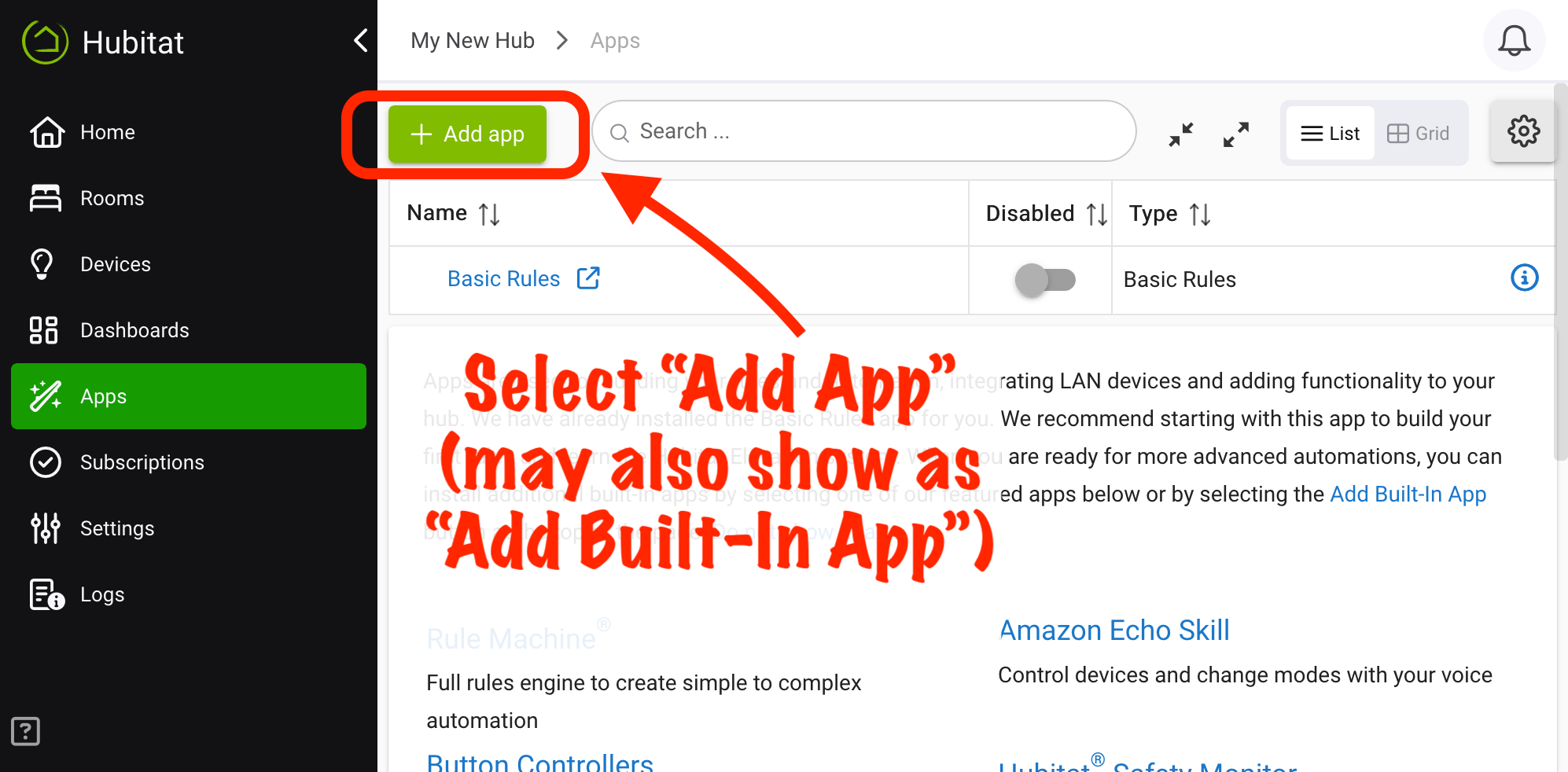
- Selecione o aplicativo que deseja adicionar na lista que aparecerá.
- Agora você estará no aplicativo e pronto para usá-lo para criar automações, integrar dispositivos ou controlar seu hub com botões ou painéis.
- As opções apresentadas após este ponto variam de aplicativo para aplicativo. Você encontrará a documentação do aplicativo selecionado na página Documentação do aplicativo.
- Para obter informações sobre como instalar e adicionar aplicativos criados pelo usuário (código personalizado), visite o documento Código de aplicativos.
¶ Estilos de visualização de aplicativos
Para alterar o tipo de visualização entre estilo de lista e estilo de grade, selecione o ícone apropriado no canto superior direito da página Aplicativos. As opções são visualização de lista (padrão para desktop):
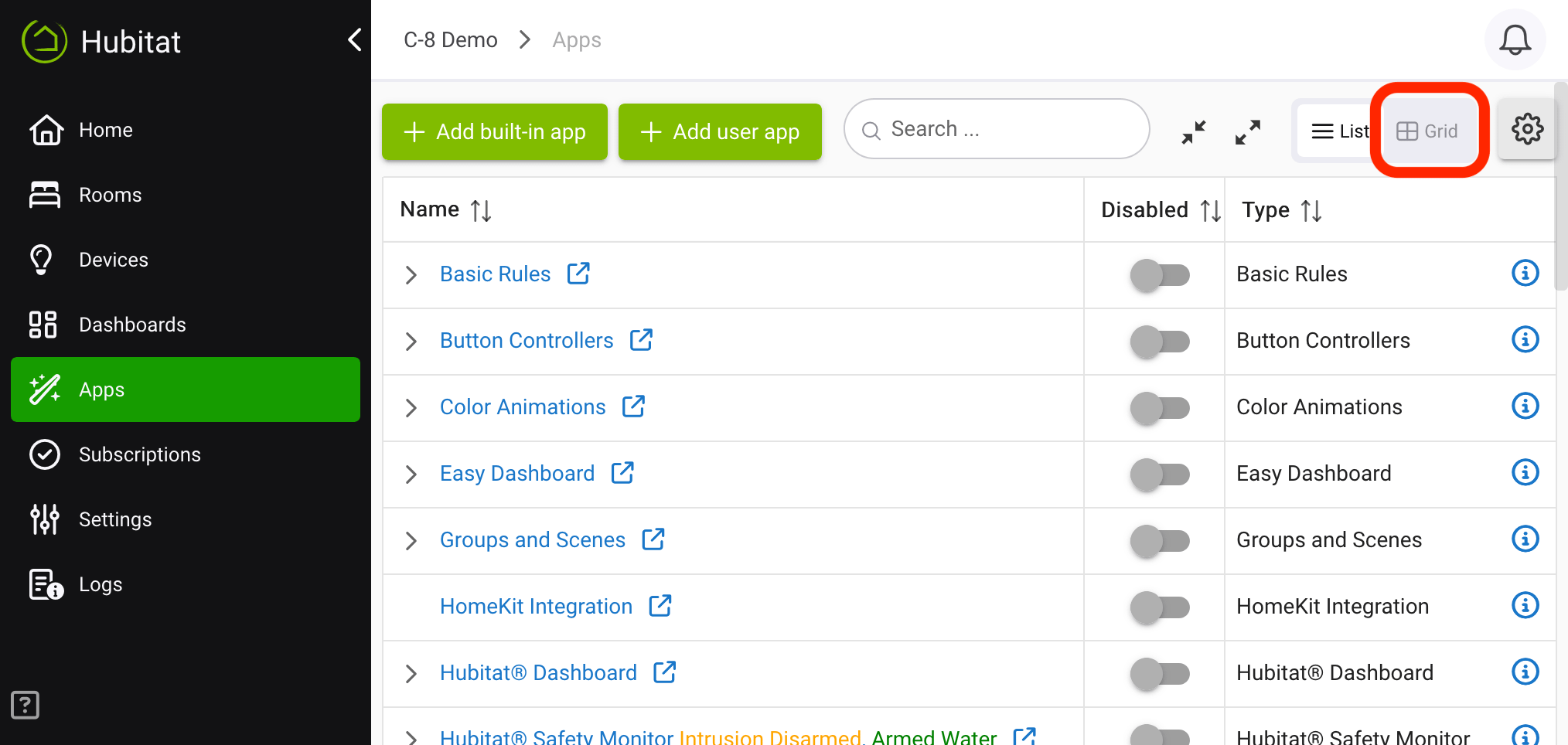
e visualização em grade (padrão para dispositivos móveis):
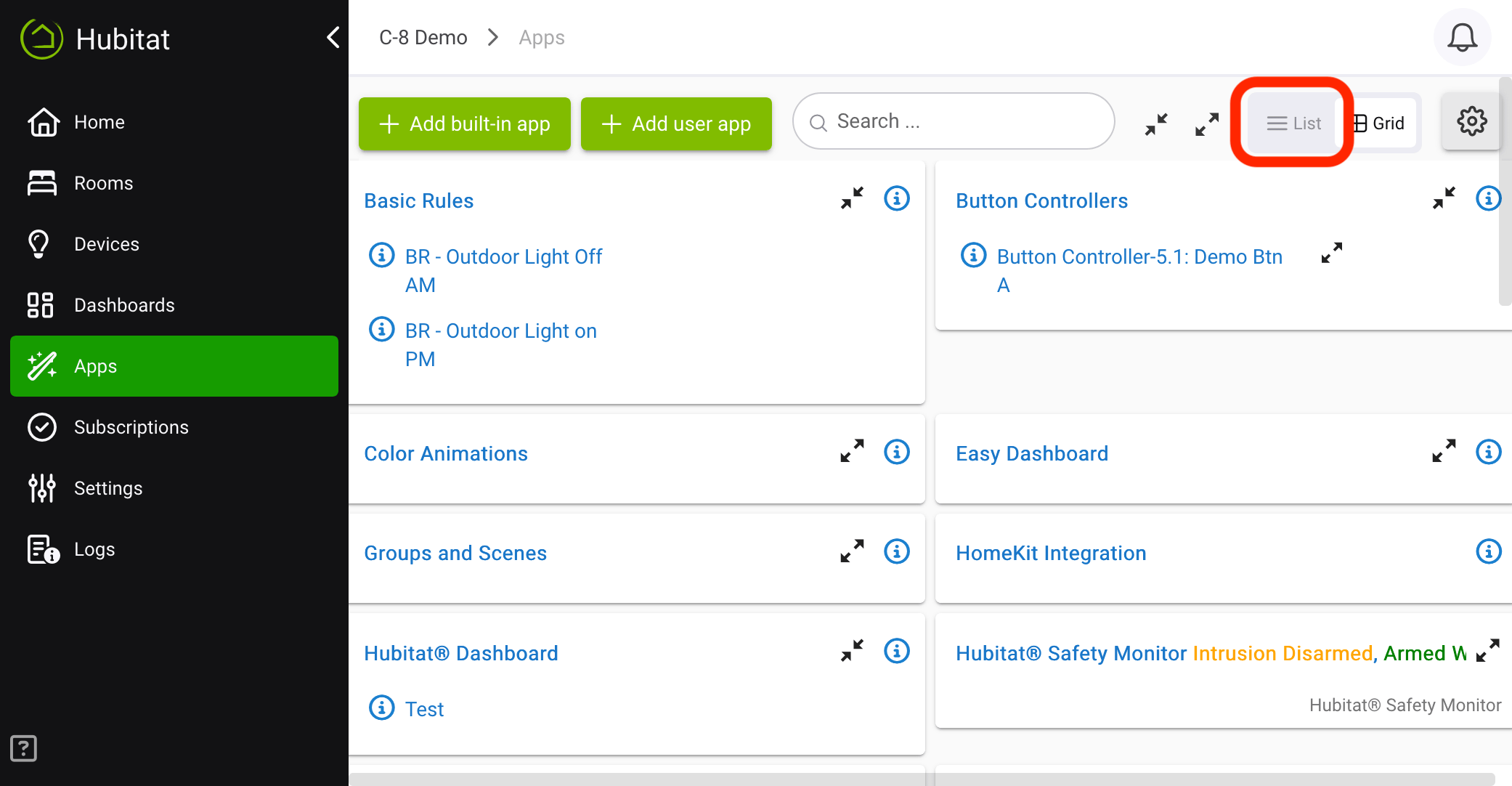
¶ Página de aplicativos
Quando você carrega a página Aplicativos em um novo hub, ela pode ser semelhante à mostrada abaixo (provavelmente com menos aplicativos instalados, pois você ainda não instalou nenhum). Para instalar um novo aplicativo, selecione Adicionar aplicativo integrado (rotulado H abaixo) no canto superior direito:
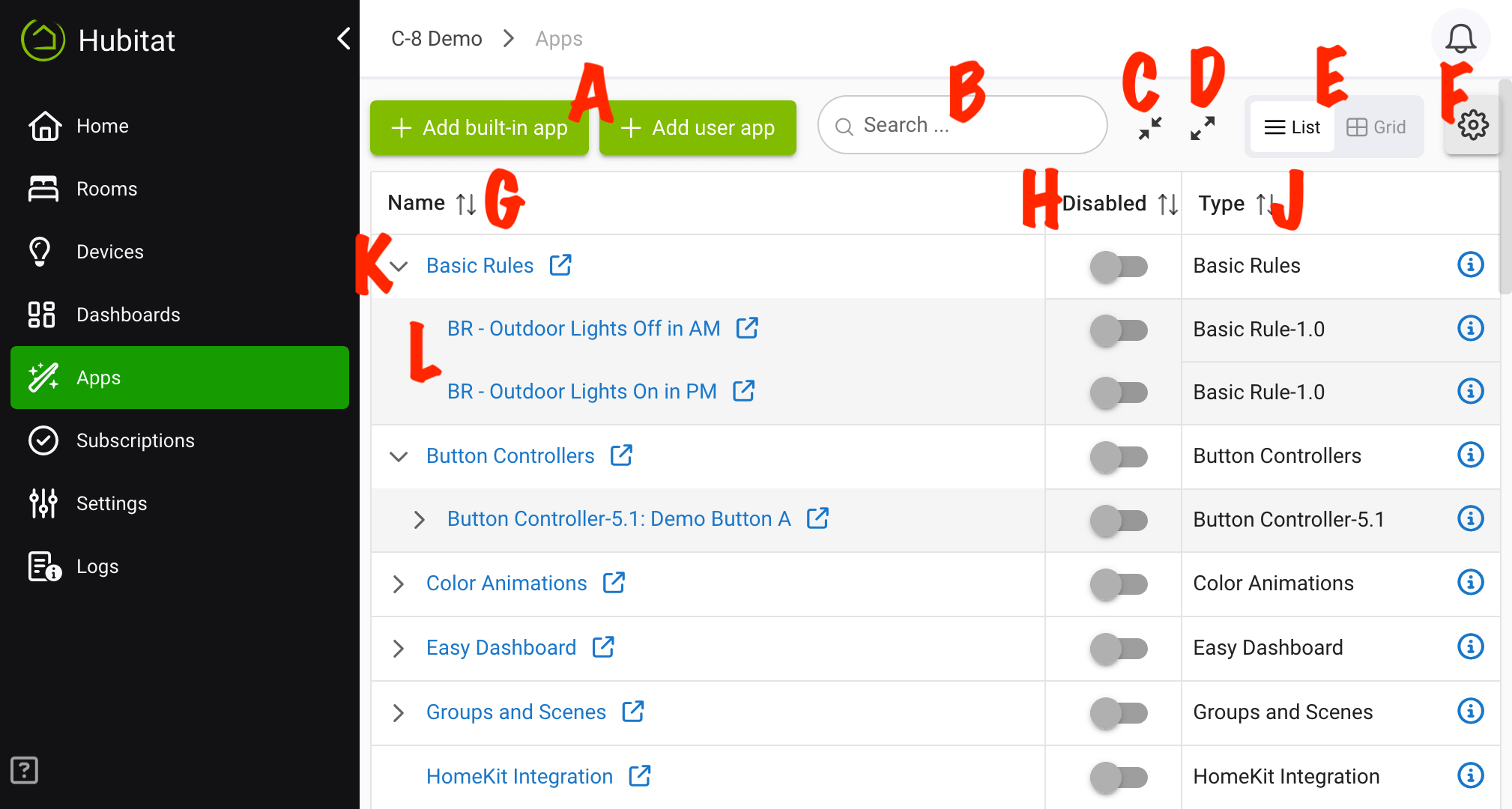
Esta página também exibe informações sobre aplicativos instalados. As colunas podem variar dependendo das opções de configurações de exibição (veja abaixo):
- A: ícone de status do aplicativo (selecione para visualizar a página de status do aplicativo mostrando configurações internas, estado, trabalhos agendados e outros detalhes sobre o aplicativo; isso é geralmente só é útil se você estiver desenvolvendo um aplicativo ou solucionando problemas com um desenvolvedor)
- C: Nome do aplicativo (às vezes é definido pelo próprio aplicativo; outros oferecem a opção de editar o nome do aplicativo)
- D: tipo de aplicativo (o nome do aplicativo conforme especificado pelo código do aplicativo integrado ou personalizado, às vezes incluindo uma "versão" como parte do nome que pode ser útil para solução de problemas)
- E e F: neste exemplo, "Button Controllers" é o aplicativo pai (E) que tem um aplicativo filho (*F *); esta terminologia pode ser útil saber. Freqüentemente, os aplicativos pais terão mais de um aplicativo filho.
- G: Digite o texto na tabela de pesquisa e filtre os resultados apenas para aqueles em que pelo menos uma coluna dessa linha contenha o texto especificado; use o botão Limpar para remover o filtro de pesquisa.
- H: Selecione para alternar entre visualização de lista (foto) e visualização de grade.
- J: Configurações de exibição, que permitem ocultar ou mostrar determinadas colunas na visualização de lista ou alternar entre a visualização de lista e grade.
- K: Recolha os aplicativos filhos para que apenas os nomes dos aplicativos pais fiquem visíveis na lista
- L: expanda todos os aplicativos filhos para que os aplicativos pai e todos os aplicativos filhos (e netos) fiquem visíveis na lista
- M: selecione para adicionar um aplicativo ao seu hub na lista de aplicativos integrados
- N: selecione para adicionar um aplicativo ao seu hub a partir dos aplicativos personalizados (de usuário) que você adicionou ao seu hub; este botão não estará visível se você não tiver adicionado nenhum código de aplicativo.
¶ Desativar aplicativos
Em vez de remover um aplicativo que você suspeita estar causando um problema em seu hub ou dispositivo, você pode simplesmente desativá-lo para ver se o problema foi resolvido.
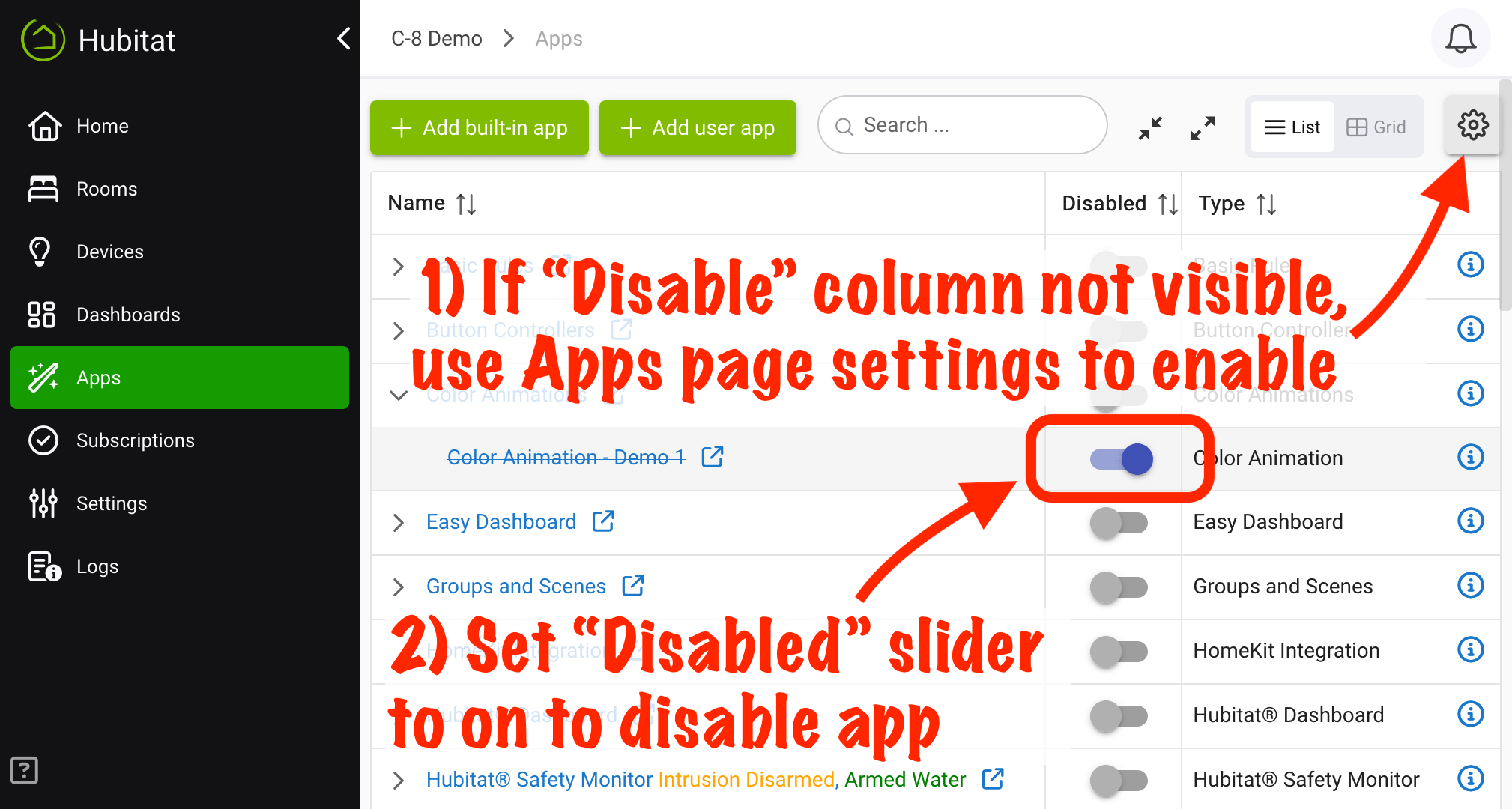
- Se a coluna Desativar não estiver visível, use o ícone Configurações de exibição para ativá-la.
- Marque a caixa ao lado do nome do aplicativo para desativá-lo.
- Uma caixa marcada significa que o aplicativo está desativado
- Uma caixa desmarcada significa que o aplicativo não está desativado (padrão)
Desativar um aplicativo impede a execução de qualquer código de aplicativo. Desabilitar um aplicativo pai não desabilitará aplicativos filhos (mas pode ou não afetar sua operação de outras maneiras).